دليل حول كيفية نقل الموسيقى من الكمبيوتر إلى iPhone XR
إذا كنت تريد معرفة كيفية نقل الموسيقى من جهاز كمبيوتر إلى جهاز iPhone XR ، فأنت تقرأ المقالة الصحيحة. نحن نتفهم أن الاضطرار إلى الاستماع إلى الموسيقى باستخدام جهاز كمبيوتر أمر مريح ، ناهيك عن أن جهاز الكمبيوتر الخاص بك يمكن أن يحتوي على مساحة ذاكرة أكبر بكثير من مساحة هاتفك. ولكن ماذا لو أردت فجأة الخروج مع الاستمرار في الاستماع إلى موسيقاك؟
لا يمكنك إحضار جهاز الكمبيوتر الخاص بك معك في أي مكان ، أليس كذلك؟ لهذا السبب يحاول الكثير من الناس الآن إيجاد طريقة لنقل الموسيقى الخاصة بهم من أجهزة الكمبيوتر الخاصة بهم إلى أجهزتهم. وإذا كنت أحد هؤلاء الأشخاص ، فيمكنك قراءة بقية هذه المقالة حتى تتعلم كيفية نقل الموسيقى من الكمبيوتر إلى iPhone XR.
محتوى المادة الجزء 1. هل يمكننا نقل الموسيقى من الكمبيوتر إلى iPhone XR؟الجزء 2. كيف يمكنني نقل الموسيقى من الكمبيوتر إلى iPhone XR؟الجزء 3. ملخص
الجزء 1. هل يمكننا نقل الموسيقى من الكمبيوتر إلى iPhone XR؟
نقل الموسيقى من جهاز الكمبيوتر الخاص بك إلى ايفون XR إنه أمر سهل للغاية طالما أن لديك الدليل الصحيح. Apple Music هو تطبيق بث موسيقى قائم على الاشتراك حيث يمكنك الاستماع إلى ملايين الأغاني التي يقدمونها. يمكنك الاستماع إلى هذه الأغاني عبر الإنترنت أو بدون استخدام اتصال بالإنترنت طالما أنك تستفيد من إحدى خططها.
وبصرف النظر عن هذا، يمكنك أيضًا مزامنة أغاني Apple Music الخاصة بك باستخدام جهازك طالما أن لديك نفس معرف Apple. إذا كنت تتساءل عما إذا كان من الممكن نقل الموسيقى الخاصة بك من جهاز الكمبيوتر الخاص بك إلى جهاز iPhone XR أو أي جهاز، فنعم هذا ممكن.
ومع ذلك، فإن له حدودًا، حيث أنه لا يمكنك سوى نقل ملفات بقيمة 5 جيجابايت فقط من جهاز الكمبيوتر الخاص بك إلى جهاز iPhone XR. وبصرف النظر عن ذلك، لتتمكن من نقل الموسيقى من الكمبيوتر إلى iPhone XR، عليك الاشتراك في Apple Music أولاً.
علاوة على ذلك، على الرغم من أن Apple Music يمكن أن تتيح لك نقل الموسيقى الخاصة بها من جهاز كمبيوتر إلى جهاز، إلا أنه لا يزال هناك بعض الأشخاص الذين لا يعرفون كيفية القيام بذلك.
لذا، إذا كنت أحد هؤلاء الأشخاص، فيمكنك قراءة بقية هذه المقالة حتى تعرف كيفية نقل الموسيقى من الكمبيوتر إلى iPhone XR باستخدام طريقتين مختلفتين وطريقة المكافأة أيضًا.
الطريقة الأولى: قم بمزامنة iTunes أو Apple Music من جهاز الكمبيوتر الخاص بك إلى جهاز iPhone XR
إذا كنت تستخدم إحدى خطط اشتراك Apple Music ، فإن مزامنة Apple Music من جهاز الكمبيوتر الخاص بك إلى جهاز iPhone XR الخاص بك أمر سهل. طالما أنك تستخدم نفس الشيء أبل الهوية لكلا الجهازين ، فلن تواجه مشكلات في نقل الموسيقى من جهاز الكمبيوتر الخاص بك إلى جهاز iPhone XR. اتبع الخطوات أدناه لمعرفة الكيفية:
- إطلاق اي تيونز على حاسوبك.
- قم بتوصيل جهاز iPhone XR الخاص بك باستخدام ملف كابل USB.
- اضغط على رمز الجهاز قيد التشغيل شريط القائمة العلوي في iTunes الخاص بك.
- ضمن إعدادات جهازك ، انقر فوق موسيقى.
- حدد المربع المجاور لـ الموسيقى المزامنة.
- انقر فوق ملفات الموسيقى التي تريد مزامنتها من جهاز الكمبيوتر الخاص بك إلى جهازك.
- لا تنس النقر على ملف تقديم زر في الجزء السفلي لحفظ التغييرات الخاصة بك.
- انتظر حتى انتهاء المزامنة.
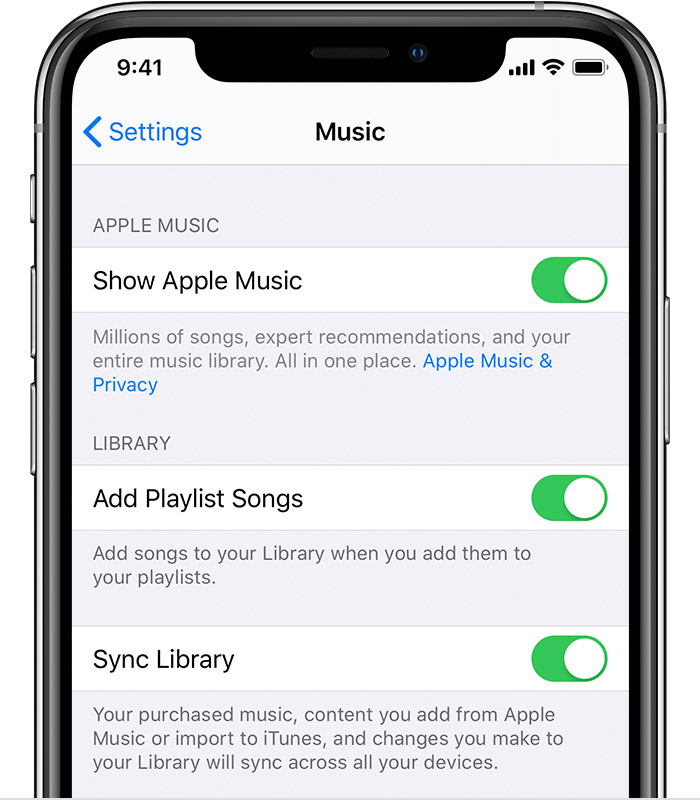
الطريقة 2: مزامنة iTunes أو Apple Music عبر Wi-Fi
هذه الطريقة هي نفس الطريقة الأولى. ومع ذلك ، فإن الاختلاف الوحيد هو الطريقة الأولى ، حيث يمكنك تحديد الأغاني التي تريد نقلها من جهاز الكمبيوتر الخاص بك إلى جهاز iPhone XR الخاص بك ولكن باستخدام هذه الطريقة ، ستتم مزامنة جميع الموسيقى من جهاز الكمبيوتر الخاص بك تلقائيًا مع جهاز iPhone XR. للقيام بذلك ، ما عليك سوى اتباع الخطوات التالية:
- إطلاق الخاص بك تشغيل Apple Music حاسوبك.
- قم بتوصيل جهازك باستخدام ملف كابل USB.
- تحت رمز الجهاز ، انقر فوق ملخص.
- نقر قم بالمزامنة مع جهاز iPhone XR عبر شبكة Wi-Fi.
- انقر تطبيق و انتظر حتى تتم مزامنة جميع موسيقاك مع جهاز iPhone XR.
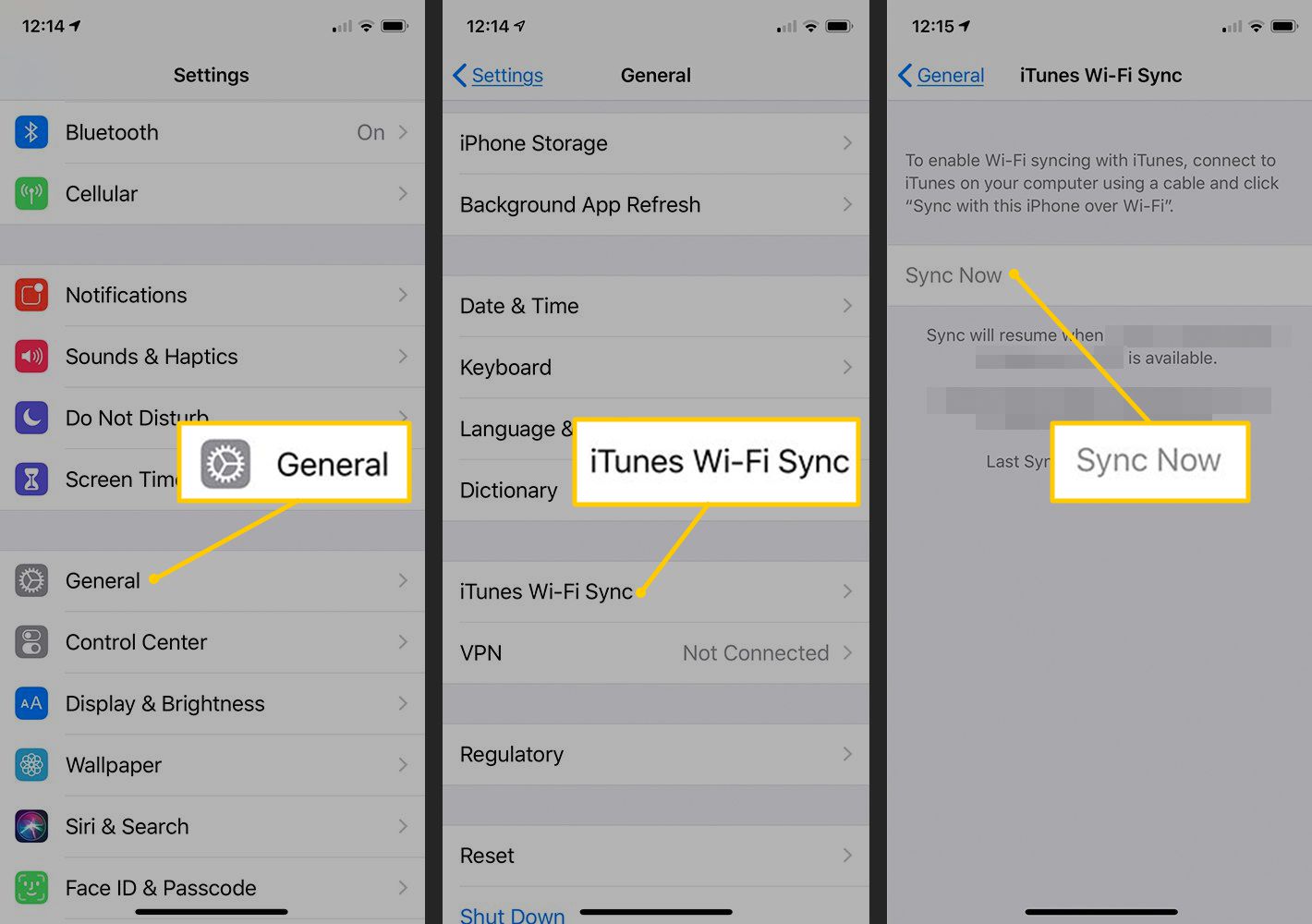
إذا اتبعت أيًا من الطرق المذكورة أعلاه ، فنحن على يقين من أنك ستتعلم الآن كيفية نقل الموسيقى من جهاز كمبيوتر إلى iPhone XR بسهولة. ومع ذلك ، إذا كنت تريد استخدام طريقة أخرى حيث يمكنك نقل الموسيقى من جهاز الكمبيوتر الخاص بك إلى جهاز iPhone XR دون أي متاعب ، فيمكننا تعليمك طريقة إضافية. استمر في قراءة هذه المقالة للمعرفة.
الجزء 2. كيف يمكنني نقل الموسيقى من الكمبيوتر إلى iPhone XR؟
ربما كنت ترغب في نقل الموسيقى الخاصة بك من جهاز الكمبيوتر الخاص بك إلى جهاز iPhone XR الخاص بك؟ إليك سر يمكننا مشاركته معك.
يعد Apple Music تطبيقًا رائعًا لبث الموسيقى. ربما هذا هو السبب في أنها واحدة من منصات الموسيقى الأكثر استخدامًا في جميع أنحاء العالم. وبصرف النظر عن حقيقة أنه يمكن أن يوفر ملايين الأغاني لجميع مستخدميه، فإنه لا يزال لديه حدوده لأنه لا يسمح لك إلا بنقل 5 جيجابايت كحد أقصى من ملفاتك من جهاز الكمبيوتر الخاص بك إلى جهازك.
الشيء نفسه ينطبق على Spotify، وهو أيضًا أحد تطبيقات بث الموسيقى الأكثر استخدامًا في جميع أنحاء العالم. إذا كنت تتساءل عن كيفية نقل الموسيقى من الكمبيوتر إلى iPhone XR دون قيود ، فيمكنك اتباع هذه الطريقة الخاصة التي نحن على وشك مشاركتها معك!
TunesFun Spotify Music Converter هي أداة تحويل لا تساعدك فقط على تحويل ملفات Spotify الأغاني إلى ملفات MP3 بواسطة إزالة نظام إدارة الحقوق الرقمية التي تأتي معها. يمكن أن يساعدك أيضًا في نقل الموسيقى الخاصة بك من جهاز الكمبيوتر الخاص بك إلى جهاز iPhone XR أو أي جهاز تريده - مما يعني أنه يمكنك الآن الاستماع إلى أغانيك المفضلة دون توقف ودون أي انقطاع.
التكنولوجيا مع TunesFun Spotify Music Converter، يمكنك بسهولة تحويل ونقل الموسيقى الخاصة بك من جهاز كمبيوتر إلى جهاز مجانًا وبدون توقف. يمكن لأداة التحويل هذه أيضًا أن تتيح لك الاستماع إلى أي أغاني دون أي متاعب على الإطلاق. لتعلم كيفية الاستخدام TunesFun Spotify Music Converter، اقرأ واتبع الخطوات التي قدمناها أدناه:
كيفية تحويل الموسيقى ونقلها من Spotify إلى MP3:
الخطوة 1. قم بتوصيل جهاز iPhone XR بجهاز الكمبيوتر الخاص بك باستخدام كابل USB.
الخطوة 2. إطلاق TunesFun Spotify Music Converter
الخطوة 3. حدد أغنية تريد تحويلها.

الخطوة 4. حدد تنسيق الملف الذي تريد استخدامه.

الخطوة 5. اختر مجلدًا في جهاز iPhone XR الخاص بك حيث تريد حفظ أغنيتنا المحولة.
الخطوة 6. انقر فوق تحويل.

وبهذه السهولة ، يمكنك الآن الاستماع إلى أغانيك المفضلة دون توقف أو انقطاع. بمساعدة TunesFun Spotify محول ، يمكنك الآن نقل العديد من الأغاني كما تريد دون أي قيود.
الجزء 3. ملخص
الآن بعد أن تعلمت الطرق المختلفة لكيفية نقل الموسيقى من الكمبيوتر إلى iPhone XR، نأمل أن نكون قد ساعدناك في حل مشكلتك. يمكنك بسهولة اتباع الطرق التي قدمناها أعلاه حتى تتمكن من نقل الموسيقى الخاصة بك بسهولة.
وبالطبع بمساعدة TunesFun Spotify Music Converter، يمكنك الآن الاستماع إلى أغانيك المفضلة مجانًا ودون أن يوقفك أحد.
اترك تعليقا